Führen Sie einen erzwungenen Neustart durch, um alles zum Laufen zu bringen
- Wenn Surface Pro 3 einen schwarzen Bildschirm anzeigt, deinstallieren Sie in Konflikt stehende Programme, die kürzlich hinzugefügt wurden.
- Das Problem scheint durch Grafikprobleme, Treiberfehler oder einen falsch konfigurierten Energieplan verursacht zu werden.
- Lesen Sie diesen Leitfaden weiter, um herauszufinden, was bei anderen funktioniert hat!

Der schwarze Bildschirm des Surface Pro 3 ist ein häufiges Problem, das bei der gesamten Surface-Serie und sogar bei Computern im Allgemeinen weit verbreitet ist. Der Fehler tritt aus mehreren Gründen auf, aber in den meisten Fällen sehen Benutzer nach der Anmeldung einen schwarzen Bildschirm auf dem Surface 3.
Die Desktopsymbole werden nicht angezeigt, obwohl der Task-Manager und der Datei-Explorer in den meisten Fällen, wenn auch nur für kurze Zeit, zugänglich sind. Der schwarze Bildschirm des Microsoft Surface erfordert einiges an Aufwand zur Fehlerbehebung und verschwindet nicht von alleine!
Warum bleibt mein Microsoft Surface Go 3 auf einem schwarzen Bildschirm mit Cursor hängen?
Ein Problem mit dem schwarzen Bildschirm des Surface Go 3 mit oder ohne Cursor wird normalerweise durch Probleme mit dem Akku oder dem Energiesparplan verursacht. Wenn die Batterie einem kalten Klima ausgesetzt war, kann sie ihre Ladung nicht halten.
Ansonsten werden Sie beim Surface Go 3 auf einen schwarzen Bildschirm mit Logo stoßen, wenn veraltete, beschädigte oder inkompatible Grafiktreiber installiert sind. Schließlich können wir die Möglichkeit widersprüchlicher Programme und Hardwareprobleme nicht ignorieren.
Wie testen, bewerten und bewerten wir?
Wir haben in den letzten sechs Monaten daran gearbeitet, ein neues Überprüfungssystem für die Art und Weise zu entwickeln, wie wir Inhalte produzieren. Anschließend haben wir die meisten unserer Artikel überarbeitet, um echtes praktisches Fachwissen zu den von uns erstellten Leitfäden bereitzustellen.
Weitere Einzelheiten finden Sie hier wie wir bei WindowsReport testen, überprüfen und bewerten.
Wie behebe ich einen schwarzen Bildschirm auf meinem Surface Go 3?
Bevor wir mit den etwas komplexen Lösungen beginnen, probieren Sie zunächst diese schnellen Lösungen aus:
- Halt die Leistung Halten Sie die Taste am Gerät 15 bis 20 Sekunden lang gedrückt, bis das Windows-Logo angezeigt wird. Lassen Sie sie dann los und lassen Sie das Surface Go 3 normal starten. Dies hilft auch bei der Surface Pro 4 schwarzer Bildschirm des Todes.
- Schließen Sie die Tastatur an und drücken Sie Strg + Schicht + B um die Grafik zurückzusetzen. Trennen Sie außerdem alle USB-C- oder anderen Peripheriegeräte.
- Falls das Surface Go 3 während der Arbeit ausfällt, laden Sie das Gerät einige Zeit lang auf. Während Windows möglicherweise anzeigt, dass der Akku ausreichend geladen ist, lassen Sie das Netzkabel angeschlossen und schalten Sie das Gerät dann ein.
- Suchen Sie nach ausstehenden Windows-Updates und installieren Sie diese.
- Wärmen Sie das Surface Go 3 mit einem milden Gebläse oder Haartrockner auf. Wir empfehlen Ihnen, vorsichtig damit umzugehen und das Gerät nicht zu großer Hitze auszusetzen.
Wenn nichts funktioniert, fahren Sie mit den unten aufgeführten Korrekturen fort.
1. Deinstallieren Sie in Konflikt stehende Programme
- Drücken Sie Windows + ICH öffnen Einstellungen, gehe zu Apps aus dem Navigationsbereich und klicken Sie auf Installierte Apps auf der rechten Seite.
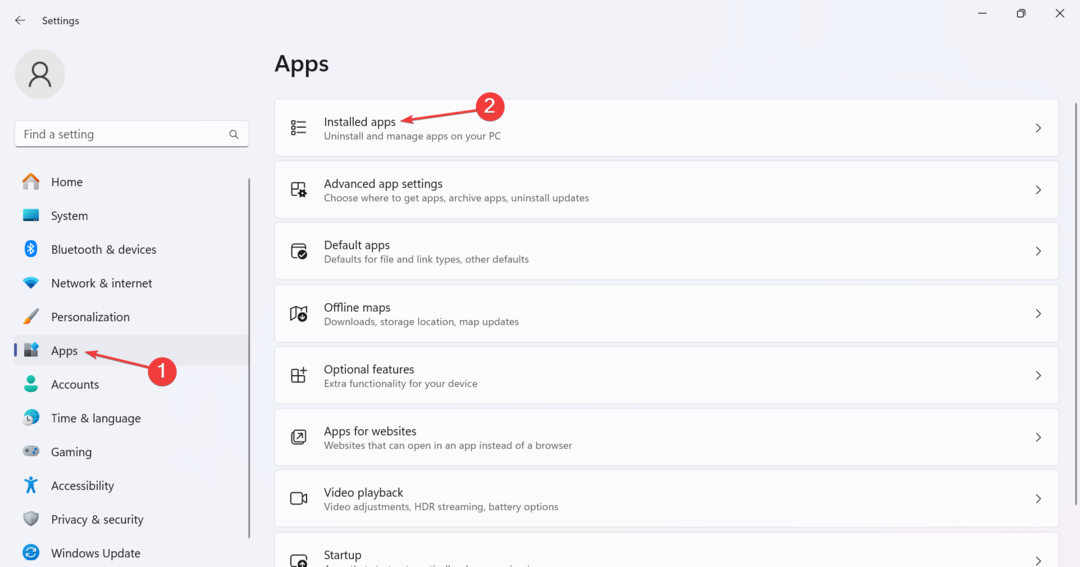
- Klicken Sie auf die Auslassungspunkte neben einer kürzlich installierten App und wählen Sie aus Deinstallieren aus dem Flyout-Menü.
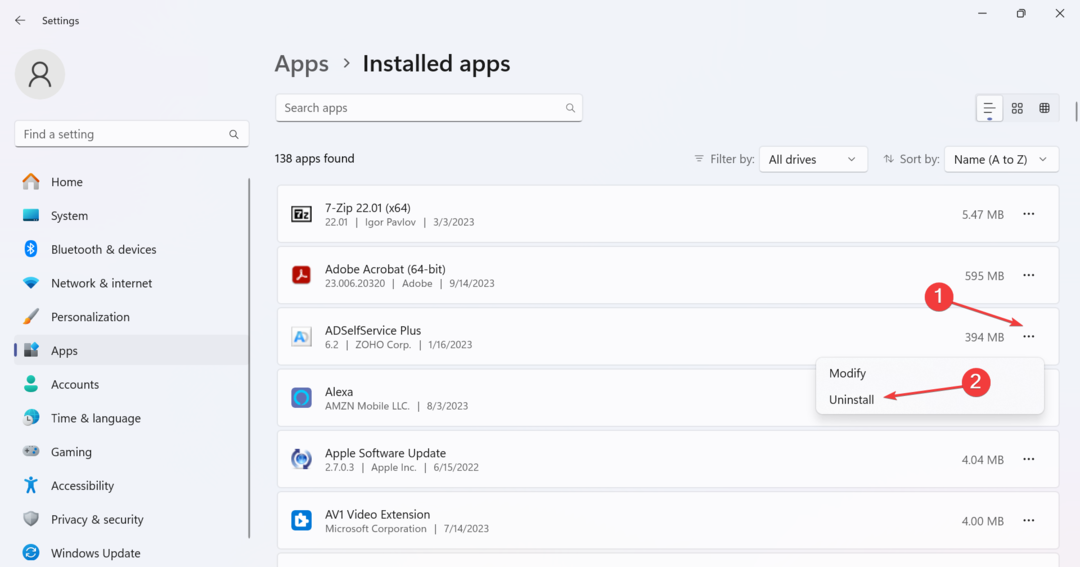
- Klicken Sie erneut Deinstallieren in der Bestätigungsaufforderung.
Bei einem Surface Go 3 schwarzer Bildschirm mit Cursor, ist oft eine installierte problematische App schuld. Hier sind einige, die das Problem angeblich auslösten:
- Explorer-Patcher
- WSE Vosteran
- Suchschutz
2. Aktualisieren Sie den Grafiktreiber
- Drücken Sie Windows + R öffnen Laufen, Typ devmgmt.msc in das Textfeld ein und drücken Sie Eingeben.
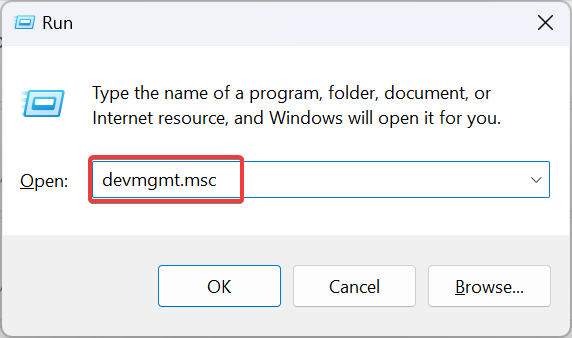
- Erweitere das Display-Adapter Klicken Sie mit der rechten Maustaste auf den verwendeten Adapter und wählen Sie ihn aus Treiber aktualisieren.
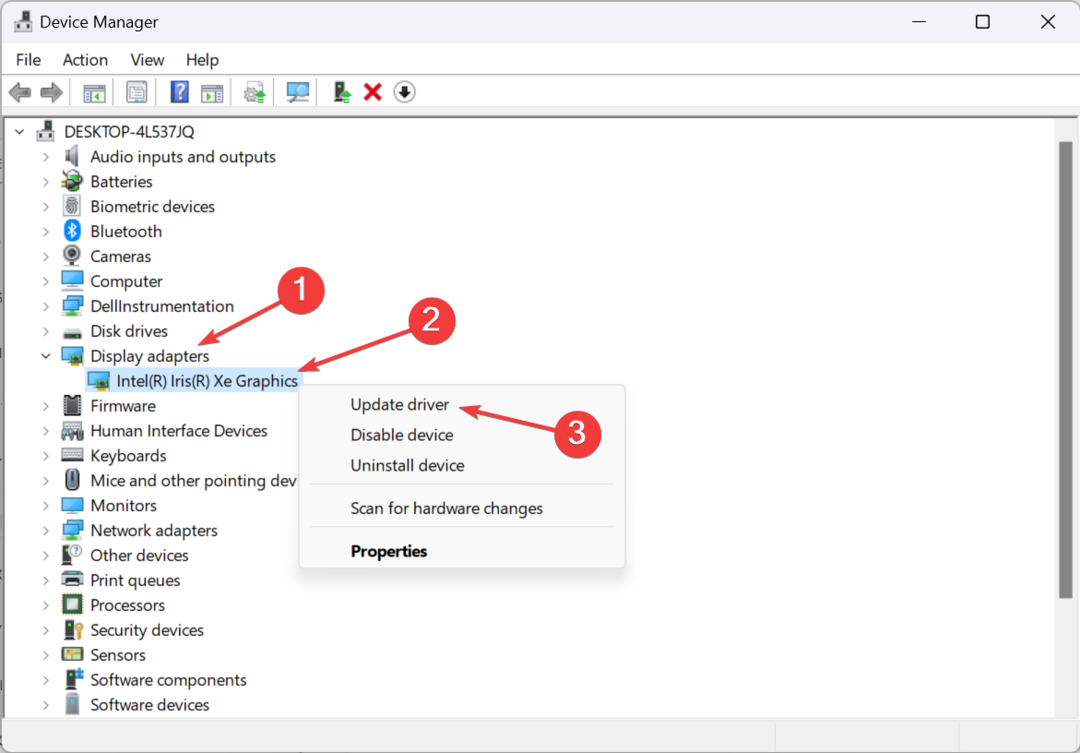
- Klicken Sie nun auf Automatisch nach Treibern suchen und warten Sie, bis Windows die beste verfügbare Version installiert, die lokal gespeichert ist.
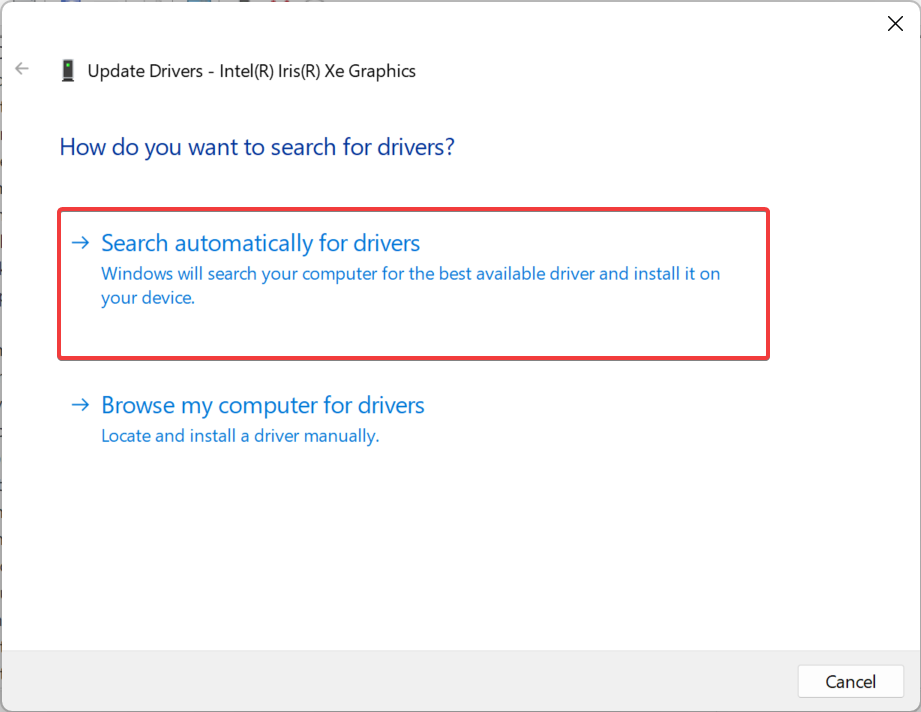
- Starten Sie das Gerät im normalen Modus neu und prüfen Sie, ob der schwarze Bildschirm des Surface Go 3 verschwindet.
Wenn Sie feststellen, dass der Bildschirm des Microsoft Surface schwarz ist, die Tastatur aber leuchtet, könnte dies an der Grafik liegen. Aktualisieren Sie den Grafiktreiber, und alles sollte laufen!
Wenn das nicht funktioniert, besuchen Sie die Website des Herstellers, laden Sie die neueste Version herunter und Installieren Sie den Treiber manuell. Oder Sie könnten es überprüfen Offizielle Website von Intel für den Fahrer.
- Laden Sie die Outbyte Driver Updater-App herunter und installieren Sie sie.
- Starten Sie die Software und warten Sie, bis die App alle inkompatiblen Treiber erkennt.
- Jetzt wird Ihnen eine Liste aller fehlerhaften Treiber angezeigt, aus der Sie die Treiber auswählen können, die Sie reparieren möchten Aktualisieren oder Ignorieren.

- Klicke auf Ausgewählte aktualisieren und anwenden um die neuesten Versionen herunterzuladen und zu installieren.
- Starten Sie Ihren PC neu, um sicherzustellen, dass die Änderungen übernommen werden.

OutByte
Halten Sie Ihre GPU in einem einwandfreien Zustand, ohne sich über mögliche Treiberprobleme Gedanken machen zu müssen.3. Versetzen Sie das Gerät in den Ruhezustand statt in den Ruhezustand
- Drücken Sie Windows + S um das zu öffnen Suchen Menü, Typ Bedienfeld in das Textfeld ein und klicken Sie auf das entsprechende Ergebnis.
- Wählen System und Sicherheit.
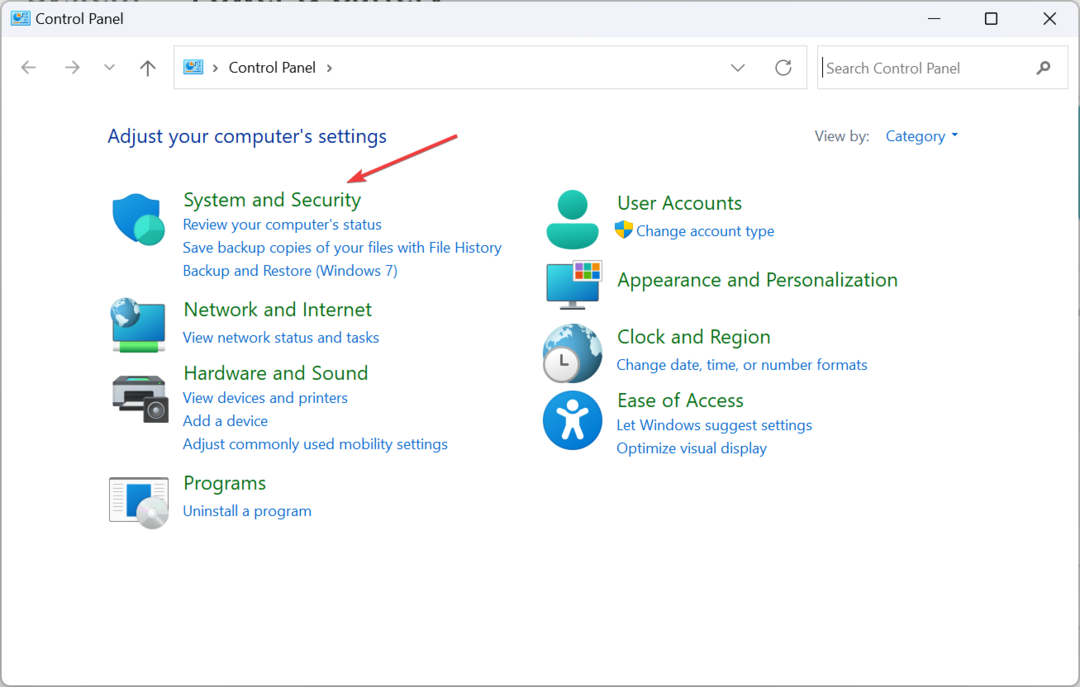
- Klicken Sie nun auf Energieeinstellungen.
- Klicken Wählen Sie, was das Schließen des Deckels bewirkt aus dem Navigationsbereich.
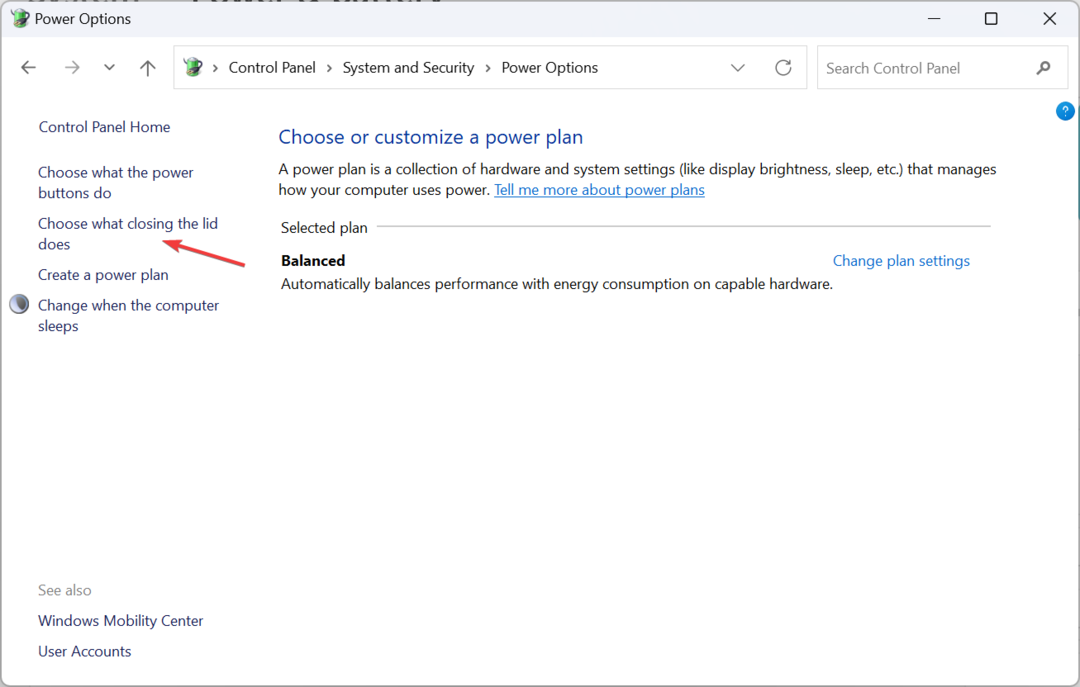
- Wählen Schlafen Modus in allen Dropdown-Menüs, wenn Überwintern ist die aktuelle Konfiguration, und klicken Sie dann auf Änderungen speichern.
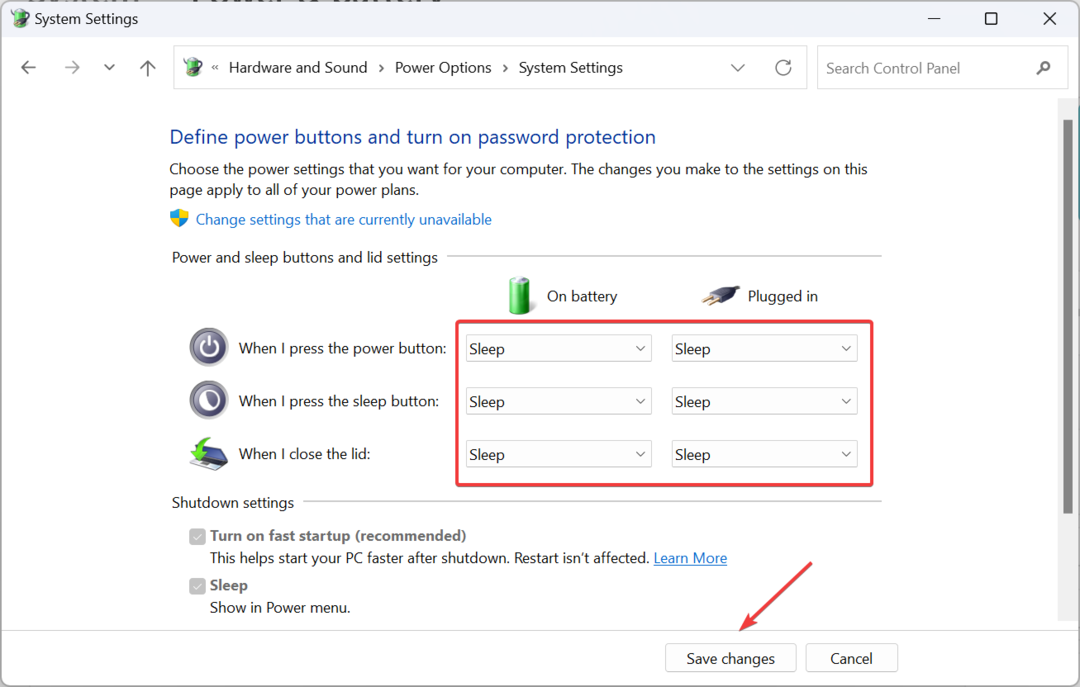
4. Setzen Sie den Energieplan zurück
- Drücken Sie Windows + R öffnen Laufen, Typ Kontrolle in das Textfeld ein und klicken Sie OK.
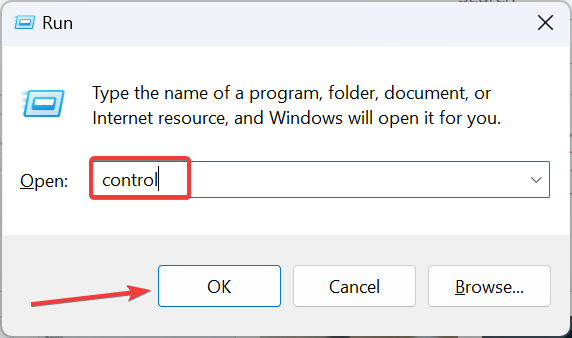
- Klicken Sie nun auf System und Sicherheit.
- Wählen Energieeinstellungen.
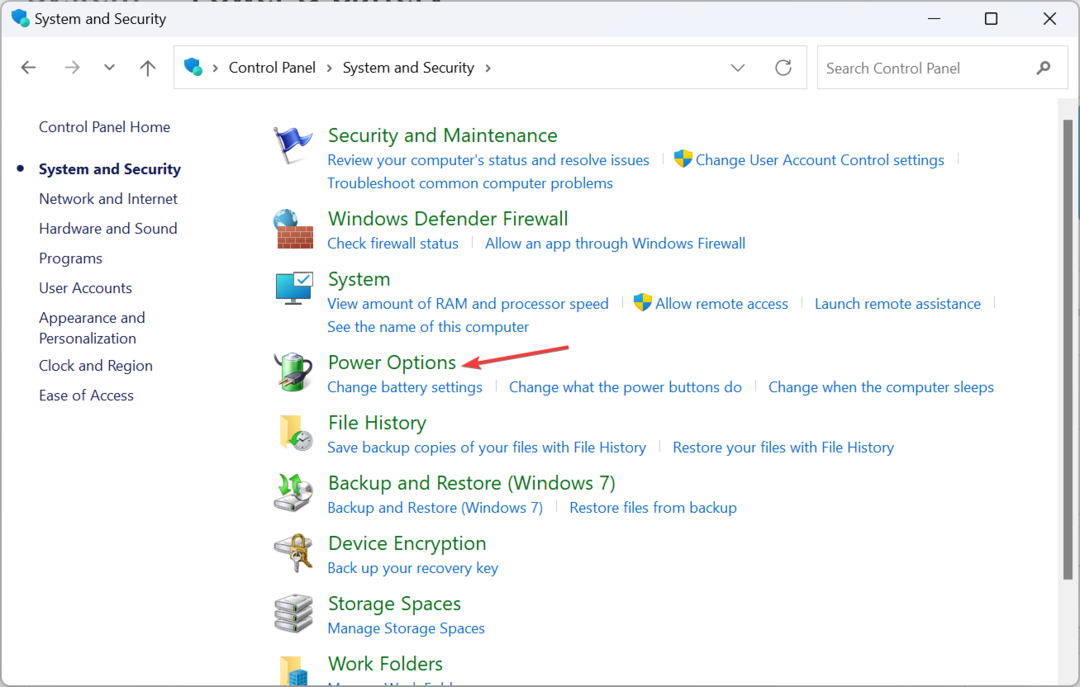
- Klicke auf Planeinstellungen ändern neben dem ausgewählten Energiesparplan.
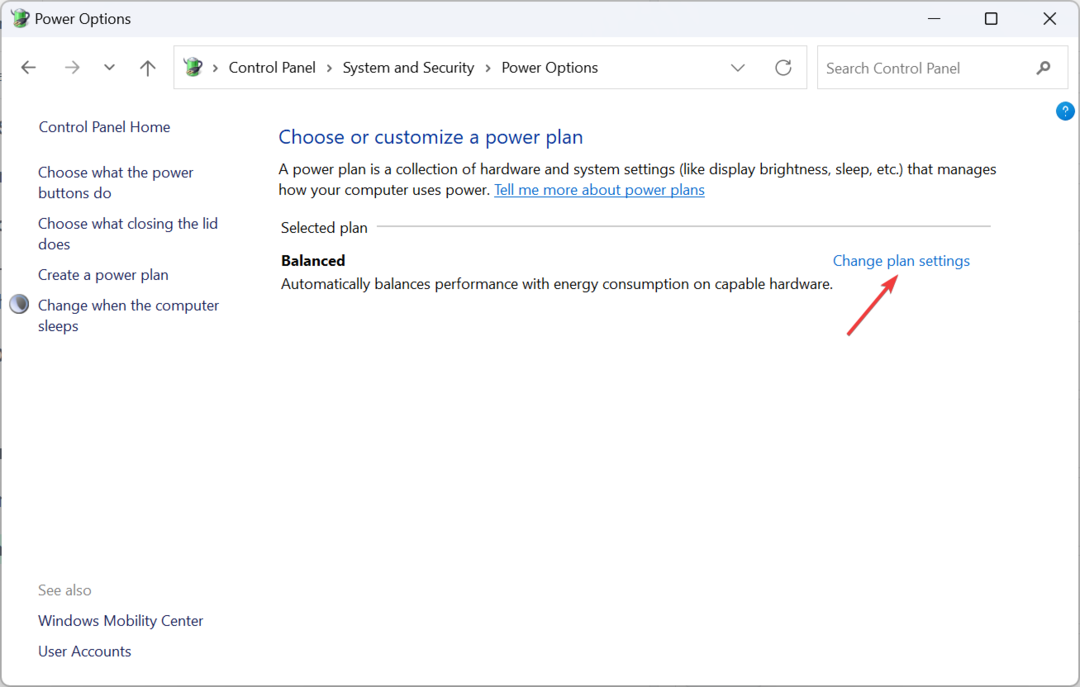
- Klicken Sie anschließend auf Stellen Sie die Standardeinstellungen für diesen Plan wieder her.

- Klicken Ja in der erscheinenden Bestätigungsaufforderung.
- Fix: ATA/SATA-Festplatte wird im BIOS nicht erkannt
- Surface Laptop Go 3 bietet 1 Monat Xbox Game Pass Ultimate
- Die vollständigen Spezifikationen des Surface Studio 2 wurden enthüllt und es ist ein Biest
5. Setzen Sie das Gerät zurück
Wenn die Surface Go lässt sich nicht einschalten oder ein schwarzer Bildschirm angezeigt wird und nichts anderes funktioniert, ist die letzte Möglichkeit Setzen Sie das Windows-Gerät zurück.

Dadurch werden alle Daten gelöscht. Es wird daher empfohlen, sie mit einem externen Speichergerät oder einem anderen zu sichern zuverlässige Datensicherungslösung.
Bei Problemen mit dem Black Screen of Death des Surface Go 3 sind oft die Stromversorgung, Einstellungen, Treiber oder defekte Hardwarekomponenten schuld. Es kann zu Problemen mit der Stromversorgung kommen Ladeprobleme auf dem Surface-Gerät. Aber es ist alles reparabel!
Schließlich können Sie sich an ein lokales Servicecenter wenden oder Microsoft-Unterstützung für weitere Hilfe.
Wenn Sie Fragen haben oder mitteilen möchten, was für Sie funktioniert hat, hinterlassen Sie unten einen Kommentar.


